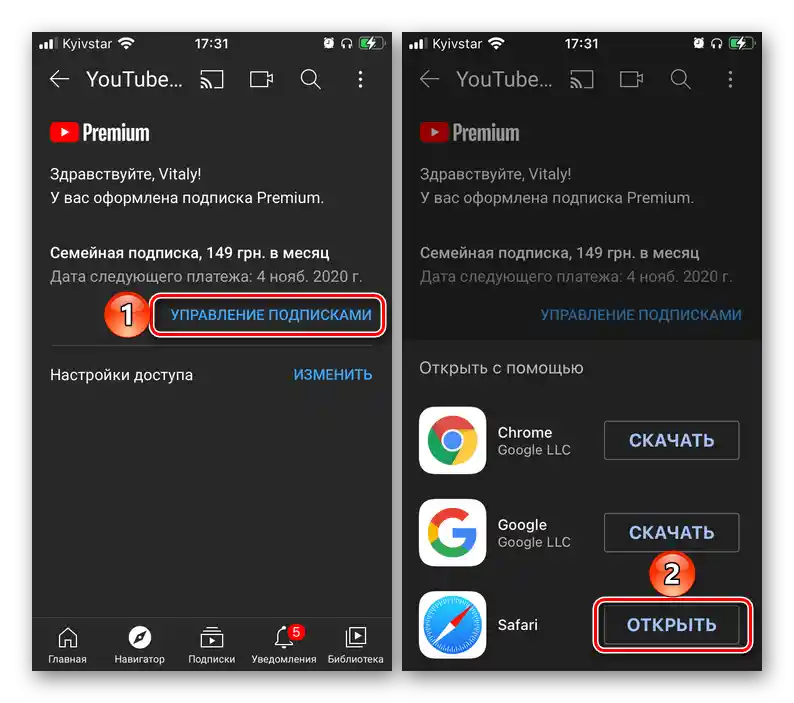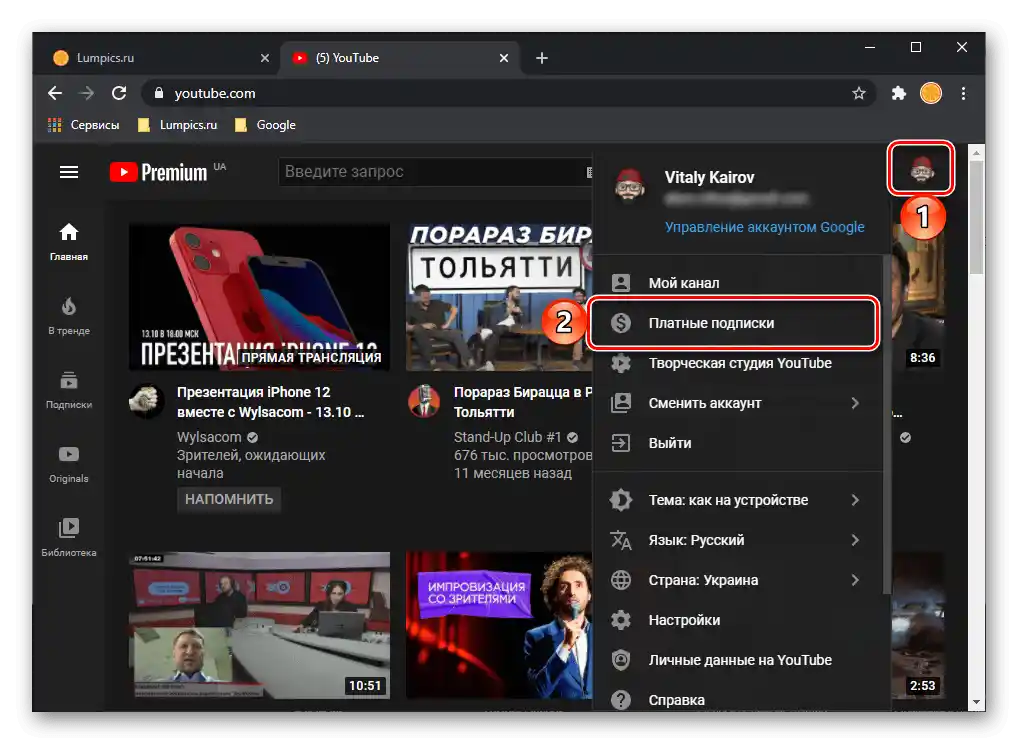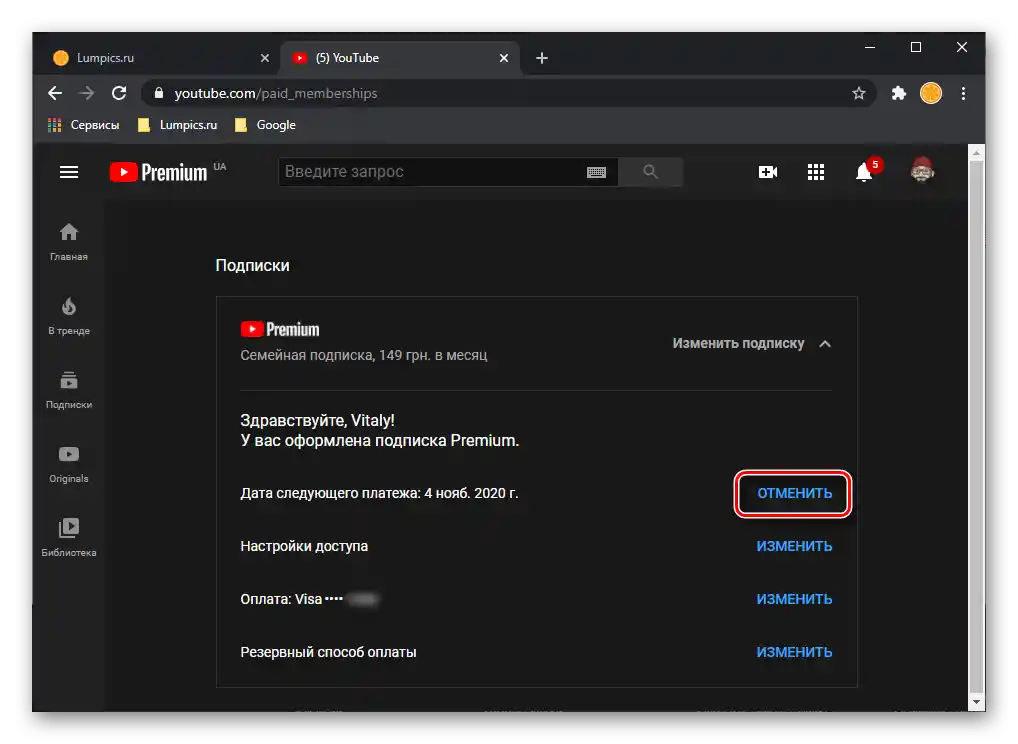Важно! Отмяната на абонамента за YouTube Premium може да се извърши само на устройството, от което е бил активиран. Но ако е направено през сайта на услугата на компютър, е напълно възможно да се откажете от услугата и през браузъра на смартфон или таблет – за целта следвайте инструкциите от първата част на статията.
Вариант 1: Уеб версия
Ако абонаментът за YouTube Premium е активиран в браузъра, отмяната му трябва да се извърши на официалния сайт на услугата.
- Посетете предоставената по-горе връзка към началната страница на видеохостинга и, ако е необходимо, влезте в своя Google акаунт. След това кликнете върху изображението на профила си, за да отворите менюто, и изберете опцията "Платени абонаменти".
![Преминаване към преглед на платените абонаменти на сайта YouTube в браузъра]()
Прочетете също: Как да влезете в Google акаунт - В блока "Абонаменти" натиснете върху триъгълника, сочещ надолу, разположен вдясно от надписа "Промяна на абонамента".
- Кликнете "Отмяна",
![Отмяна на платената абонаментна услуга на сайта YouTube в браузъра]()
след което ще се появи прозорец с предложение временно (до 6 месеца) да спрете действието на абонамента. Можете да го възстановите по всяко време, но ако сте решени да се откажете от услугите на услугата, натиснете "Отмяна" и отново потвърдете намеренията си.
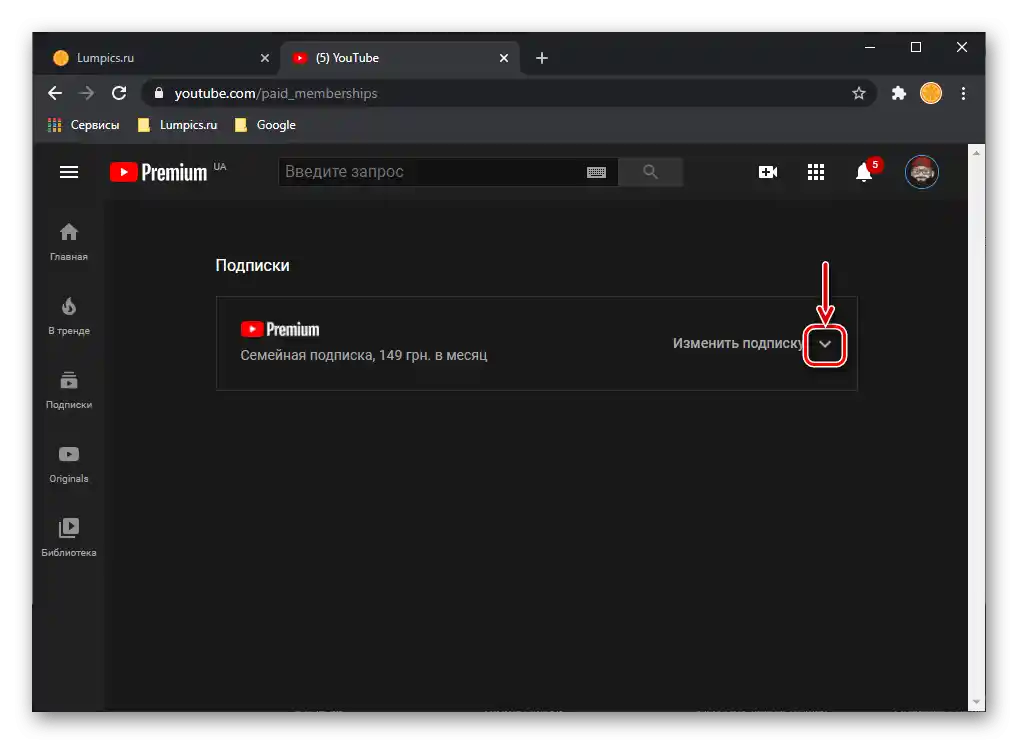
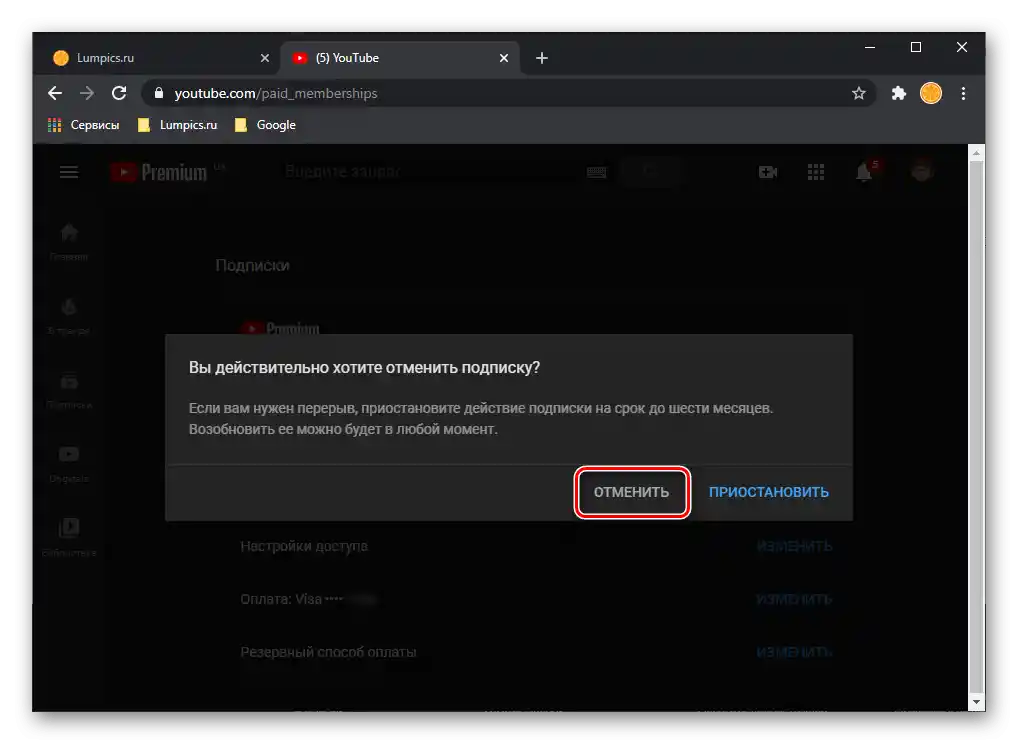
Абонаментът за YouTube Premium ще бъде отменен, но все още ще продължи да действа, докато не изтече платеният период.
Вариант 2: Android
Ако YouTube Premium е активиран на мобилно устройство с Android, отмяната му трябва да се извърши също на него.Достъпни са два варианта – първият се осъществява чрез менюто на мобилното приложение (необходимо е да се извършат точно същите действия, както в представената по-горе инструкция, но с поправка на интерфейса и посочения там тип свързване на услугата), вторият се реализира чрез Google Play Маркет, в който е предвиден съответният раздел за управление на абонаментите. По-подробно за всеки от тях може да се научи в представената по-долу статия – тя е написана на примера на други програми, но алгоритъмът е идентичен.
По-подробно: Как да отмените абонамента на Android
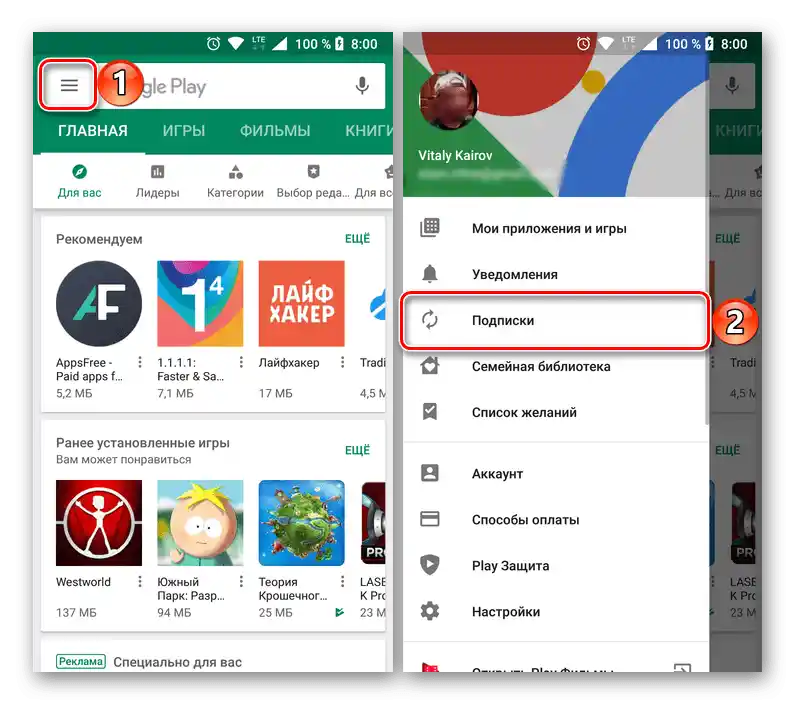
Вариант 3: iOS
Подобно стоят нещата и с отменянето на премиум абонамента на Ютуб на Айфон, ако той е бил оформен чрез него. Истината е, че в този случай са налични още повече варианти. Първите два са аналогични на тези на Андроид – достъп до менюто на мобилното приложение (практически напълно дублира такова в браузъра) или раздела на фирмения Апп Стор, третият обаче до голяма степен повтаря предишния метод, но се изпълнява вече чрез настройките на операционната система, а не на магазина. Всички тези методи, но много по-подробно, също бяха разгледани от нас в отделна инструкция, с която препоръчваме да се запознаете. Тя е написана на примера на услугите Еппл Музыка и Ютуб Музыка, но по отношение на решаването на нашата задача няма разлики.
По-подробно: Как да отмените абонамента на iPhone
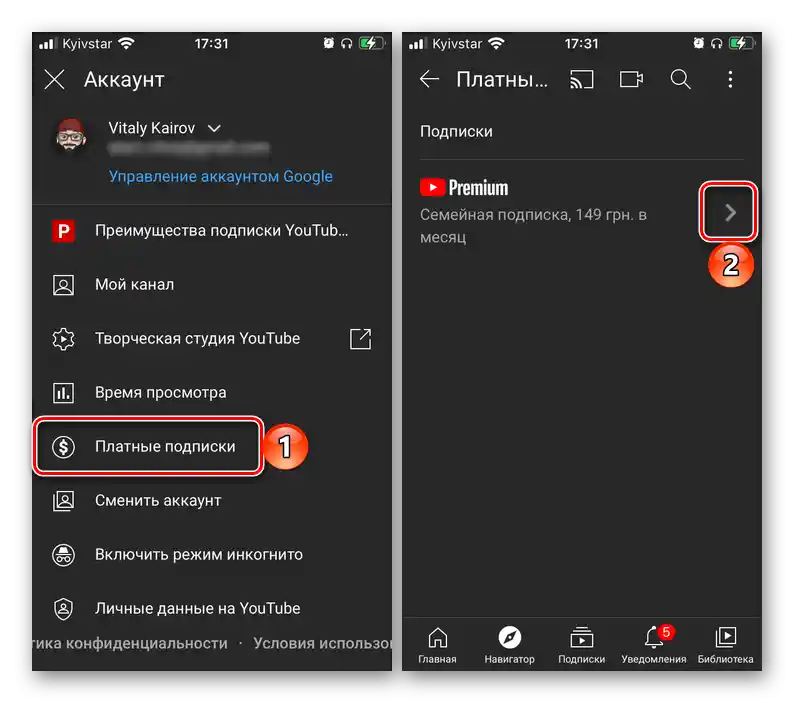
Забележка: Ако в менюто на приложението Ютуб за Айфон или Андроид виждате изображение, показано на скрийншотовете по-долу, значи, премиум абонаментът е бил оформен в браузъра и може да бъде отменен само там. Това може да се направи както на ПК, така и на мобилно устройство, важното е да се премине на официалния сайт на услугата, линкът към който е даден в началото на статията.